
The MagPi Magazine 57号 の 付録だった Google AIY が Pimoroni さん で 先行予約が始まって1ヶ月、遂に届きました! さっそく組み立てます.
作業環境
- Raspberry Pi 3 Model B
- Google AIY Voice Kit
Google AIY Voice Kit とは?
Raspberry Pi 3 と 組み合わせることで、簡易的なスマート・スピーカーを作ることができるキットです.
Google の 音声認識を使って指示をさせることができるものになります. ちょうど Google Home が 発売され、Amazon Echo の 招待予約も開始され、スマート・スピーカーが熱い中に、DIY で 作れるキットとなります. さすがに、掛け声で起動とまではいかずボタン押してから話しかけるようですが. とはいえ、この辺はラズパイだからカスタマイズできそうです.
品物は The MagPi Magazine 57号 の 付録として配布されていましたが、すぐに売り切れてしまい、なかなか手に入らないものでした.
その後、単体で販売されることになり Pimoroni さん 始め、国内でも KSY さん が 販売します.
Raspberry Pi 3 (と マイクロ SD カード、電源) は 別途必要なので、手持ちがない場合は あらかじめ準備が必要です.
その他、工具としては小さいドライバ と 両面テープ が 必要となります.
HAT の 形になっているので簡単に取り外し可能ですが、箱の中に入っているので Raspberry Pi 3 は ほぼ占有と考えた方がいいかもしれません.
必要なもの は ページの最後にまとめ たので、よろしければ ご確認ください.
パッケージ と 付属物
まずはパッケージですが、思ったよりも大きいです. A4 より 一回り大きい感じで、A3 ぐらいでしょうか.
“Made by you with Google” が いいですね.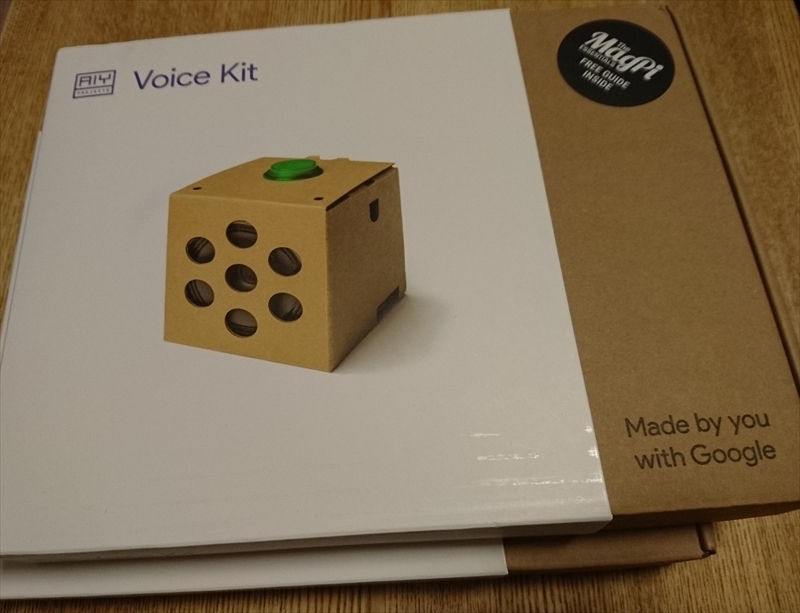
パッケージ背面です. 大きさの比較のために Raspberry Pi 3 を おきました. かなり大きいパッケージです.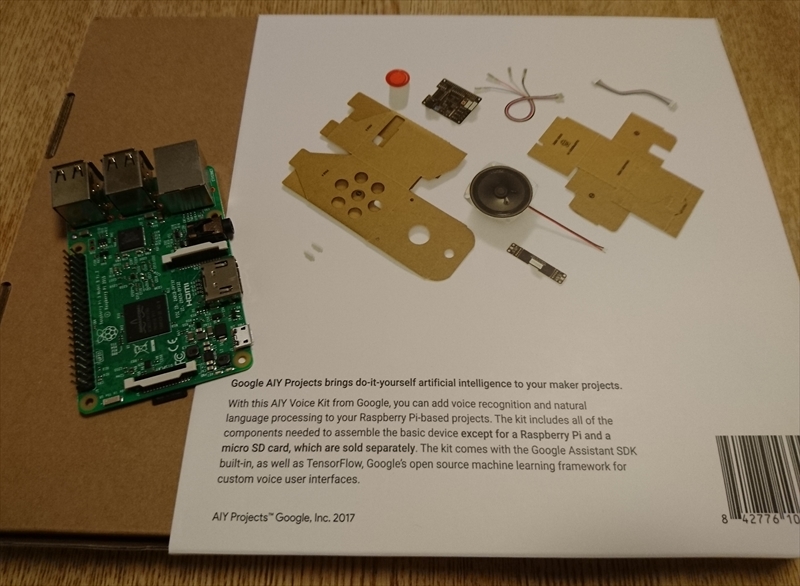
付属物です. Raspberry Pi 3 は 入っていないので自前で用意が必要です.
説明書 と、AIY Voice HAT、スピーカー、ボタン、マイク、配線類、本体ケースの段ボール が 入っています.
説明書は英語なのですが、写真が豊富なので写真を参考にしながら作れそうです.
MagPi Magazine 57号 とは内容も、付属物も異なるのでデジタル版を確認する場合は MagPi Magazine 57号 PDF ではなく、こちらの Project サイト を 参照します.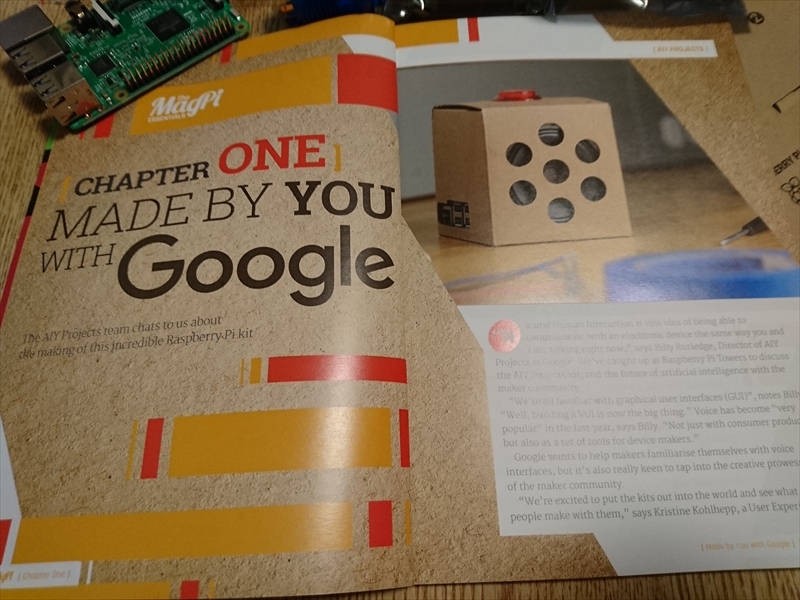
Google AIY Voice Kit を 組み立てる
ラズパイ の GPIO ピン と 反対側 の 電源 や HDMI などがある側にスペーサーを付け、AIY Voice HAT を 装着します.
スペーサーが若干堅かったのでラズパイを折りそうで若干不安でした.
続いてスピーカーのケーブルを AIY Voice HAT の 青色のコネクタに接続します.
赤いケーブルがプラス(+) と 基盤にプリントされている側、黒いケーブルがマイナス(-) です. ぐっと差し込み、青いコネクタ上部にあるネジをしめます. ケーブルを引っ張っても抜けないぐらにしめます.
マイクのボードとボタンにつなげるコネクタを白のコネクタに接続します.
ピン数が4と5のコネクタなので迷わずにつなげることができます.
外箱 と 内部の仕切り の 段ボールを組み立てます.
ちょっと形が分かりにくいですが、こんな感じに収まります. ラズパイ3とスピーカーがちょうど収まります.
この辺は説明書の写真 を よく見ながら作ります. 折り目や順番が書かれていたりしますが、内部の仕切りが難しかったです. 少し先に進んで Put it all together か、下記写真のような組み込み後を確認しながら作りました.
箱詰めの際には マイクロ SD カードを抜いておきます. 差していると若干のはみだしがあり すんなり入らない感じでしたが、SD カードを外したら、わりとスムーズに入ってくれました.
ボタンを取り付けます. この後の敗戦で上下左右の確認があるので要注意desu. ボタン中央の灰色の部分に「宝」という漢字に王冠マークがあるのですが、その向きが分かるように取り付けます. (スマホだと「宝」が映らなかった、残念)
ボタンは青でしたが、パッケージや説明書では色が違うので箱によって違うのかな?
BUTTON というプリント と「宝」の漢字 が そろって読めるようにボタンを取り付けて、左上が白、右上が黒、左下が青、右下が赤 で ケーブルを接続します.
段ボールを折りそうだったので、いったん外して箱の外でケーブルをつなげました.
マイクのボードを両面テープでボタンの下に貼り付けて内部は完成です. ここでは両面テープがなかったので、箱の中に入れておきましたが、箱の天面の穴(写真だとボタン下の左右) に 基盤のマイク部分を揃えるように貼ります.
最後に蓋を閉じて、完成!
必要なもの
Raspberry Pi 3
ラズパイがないと始められないので必要になります. 箱の中に入れてしまうので、ほぼ占有されます.
Raspberry Pi 3 の 電源
Raspberry Pi 3 は 5V/3A の 電源が必要になります. スマホの充電アダプタでは出力が足りない場合もあるので確認が必要です.
マイクロ SD カード
ラズパイ の OS や ストレージに必要です. 16GB あれば十分だと思いますが、用途次第なので お好みのサイズで用意します.
ドライバーセット
スピーカー配線のコネクタをしめるのに使います. 細いドライバーであればなんでも大丈夫です.
両面テープ
マイクを箱の天板に貼り付けるのに使います. 持っていそうで意外となかったりも. (今回は無かった…)
Google AIY
Google AIY Voice Kit そのもの. 一応載せておきますが 出始めなので Amazon.co.jp さん だと、高いですね. KSY さん 待ちでしょうか. Pimoroni さん は 2017年11月現在 入荷待ちで £20.83 + 送料 £5.50 = 約4,000円です.
Pimoroni さん での お買い物方法は、こちら「Raspberry Pi Zero の 購入」も ご参照いただければ幸いです.
Google AIY Voice Kit の 組み立てができました. このままソフトウェアの設定に入りたいのですが、結構手間がかかりそうなので、今日はここまで.
こんな楽しそうなものを目の前に、寝れるかな (^^;





